Aprende a integrar MS Teams con MASV
Al integrar tu equipo MASV a tu equipo Microsoft, recibirás notificaciones de actividad directamente en tu canal Teams. Puedes esperar la siguiente actividad:
-
Finalización de la carga de paquetes
-
Inicio de la descarga de paquetes
-
Finalización de la carga del portal
-
Inicio de la descarga del portal
-
Aceptación de la invitación del equipo
-
Estado de la carga de la integración en la nube
Cómo empezar
-
Inicia sesión en tu cuenta de Microsoft Teams y dirígete a la página de aplicaciones

-
Haz clic en Cargar una aplicación personalizada

-
Selecciona Cargar para mi org.

-
Localiza y seleccione el archivo masv.zip que te fue suministrado y cárgalo aquí. Puedes encontrarlo en nuestra página de descarga de MASV en https://dl.massive.io/MASV_MS_Teams_1_0_0.zip.
-
Verás que la aplicación MASV aparece en la lista de "Built for your org".

-
Haz clic en la tarjeta. Se abrirá una ventana de detalles:

-
Instala la app del conector MASV en tu equipo y selecciona el canal al que quieres añadirlo

-
Configura la aplicación
-
Accede a tu cuenta MASV

-
Selecciona el equipo al que deseas conectarte

-
Haz clic en Guardar para completar la instalación

Ya está. Tu equipo MASV está ahora conectado a Microsoft Teams. Los mensajes de actividad se publicarán en tu canal.
-
Dentro de MASV puedes ver el estado de tu conexión con los Equipos en la página de Configuración del Equipo.
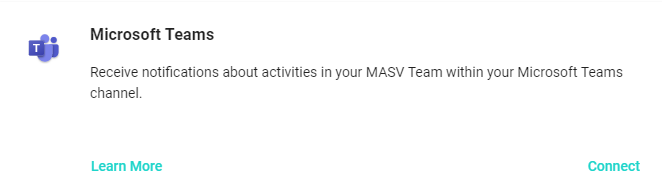
Para añadir equipos MASV adicionales o eliminar cualquier integración existente, consulta el siguiente artículo: Conectar equipos MASV adicionales a su integración de MS Teams.
